- Autor Abigail Brown [email protected].
- Public 2023-12-17 07:00.
- Naposledy zmenené 2025-01-24 12:23.
Samsung Galaxy Note 9 je výkonný telefón. S veľkou batériou (4000 mAh), pôsobivým úložiskom (rozšíriteľným až na 1 TB), 6,4-palcovým Super AMOLED Infinity displejom, procesorom Qualcomm Snapdragon 845 a Bluetooth S Pen patrí Note 9 medzi najschopnejšie smartfóny jeho generácia.
Špecifikácie však nehovoria celý príbeh o tom, čo Galaxy Note 9 dokáže. Tu sú štyri najlepšie skryté funkcie Galaxy Note 9.
Prispôsobte si spôsob používania Samsung Galaxy Note 9
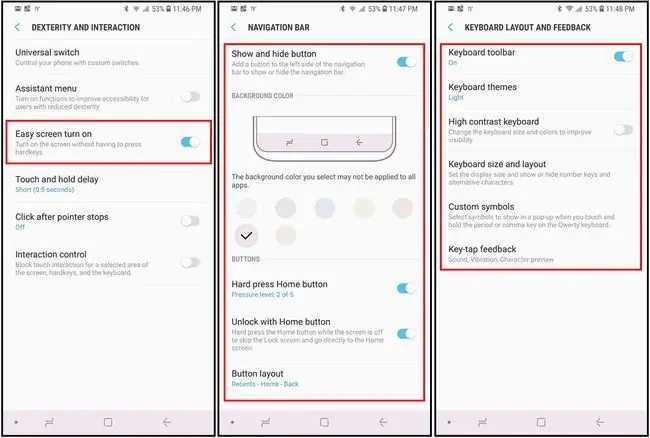
S Samsung Galaxy Note 9 si môžete prispôsobiť mnoho funkcií tak, aby vyhovovali vašim potrebám:
Odomknite svoj telefón mávnutím: Keď je táto možnosť povolená, môžete svoj telefón odomknúť mávnutím ruky. Ak chcete povoliť túto funkciu, prejdite na Nastavenia > Prístupnosť > Obratnosť a interakcia a potom prepnite naJednoduché zapnutie obrazovky Vyberte Jednoduché zapnutie obrazovky a uvidíte ukážku toho, ako mávnutím ruky nad telefónom odomknete telefón.
Prispôsobte si navigačnú lištu: Zdá sa vám, že na aktiváciu tlačidla Domov musíte príliš silno tlačiť? Alebo sa vám možno nepáči spôsob, akým sú rozmiestnené navigačné tlačidlá v spodnej časti obrazovky? Žiaden problém. Prejdite na Settings > Display > Navigačný panel pre prístup k ponuke, ktorá vám umožňuje prepínať na Zobraziť a skryť, zmeniť farbu navigačnej lišty, upraviť citlivosť tlaku pri stlačení tlačidla Domov, odomknúť telefón pomocou tlačidla Domov a zmeniť rozloženie navigačnej lišty.
Prispôsobte si klávesnicu na ovládanie jednou rukou (alebo tučnými prstami): Ak je rozloženie alebo dizajn klávesnice Samsung nepohodlný, môžete ovládať vzhľad klávesnice, a ako to funguje. Postup:
- Pristupujte ku klávesnici z aplikácie, kde potrebujete písať text.
- Pri zobrazenej klávesnici vyberte ikonu ozubeného kolieska Settings. Otvorí sa ponuka možností klávesnice Samsung.
- Odtiaľ klepnite na Rozloženie klávesnice a spätná väzba a zapnite alebo vypnite panel s nástrojmi klávesnice, zmeňte Klávesnica téma alebo zmeňte Veľkosť a rozloženie klávesnice.
Tlačidlo Zobraziť a skryť sa zobrazí ako malá čierna bodka v ľavom rohu navigačnej lišty. Dvojitým ťuknutím na toto tlačidlo skryjete navigačnú lištu. Ak chcete navigačný panel vrátiť späť, potiahnite prstom nahor zo spodnej časti telefónu a potom znova dvakrát klepnite na tlačidlo Zobraziť a skryť, čím navigačný panel uzamknete späť na svoje miesto.
Ak sa klávesnica ťažko používa jednou rukou, na otvorenej klávesnici klepnite na šípku smerujúcu nadol v pravom rohu a vyberte Klávesnica jednou rukouKlávesnica sa zmenšuje a posúva na jednu stranu pre jednoduché ovládanie jednou rukou. Stlačením šípky na ktorejkoľvek strane klávesnice môžete zmeniť, na ktorej strane je klávesnica.
Narábajte s textom inak s Galaxy Note 9
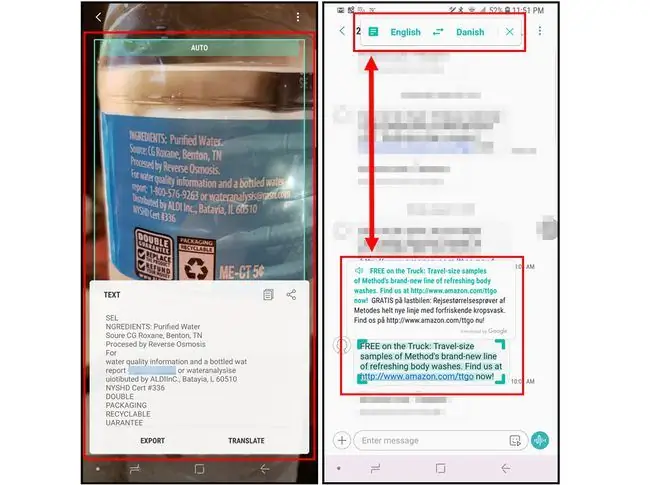
Priali ste si niekedy zachytiť kúsok textu, ktorý je na štítku alebo v knihe? Alebo možno chcete možnosť prevodu textu na reč pre svoje správy a e-maily? Tieto veci môžete robiť s Galaxy Note 9, ak viete ako:
Uveďte do prevádzky Bixby Vision: Aj keď nie ste fanúšikom hlasového asistenta spoločnosti Samsung, Bixby, stále môžete používať Bixby Vision s fotoaparátom ako OCR (optické nástroj na rozpoznávanie znakov). Jednoducho povoľte Bixby Vision vo svojom fotoaparáte, vyberte možnosť Text, potom namierte fotoaparát na ľubovoľný text a urobte snímku. Bixby zachytí a prepíše text a preloží slová, ktoré sú v inom jazyku. Potom môžete text skopírovať a prilepiť alebo zdieľať s inými aplikáciami.
Na čítanie textu použite funkciu S Pen Translate: Používanie funkcie Note 9 S Pen Translate je užitočná funkcia. Môžete mu povoliť preklad blokov textu, aby to bolo ešte lepšie. Ak chcete zmeniť preklad jedného slova na frázy alebo bloky textu:
- Otvorte správu alebo dokument, ktorý si chcete prečítať nahlas.
- Vyberte pero S Pen zo zariadenia.
- Z možností Air Command vyberte Translate.
- Keď sa zobrazí okno prekladu, vyberte jazyky, z ktorých a do ktorých chcete preložiť text (áno, pre obe možnosti môžete vybrať angličtinu), potom klepnite na T ikonu v ľavom rohu okna prekladu.
- Ikona by sa mala zmeniť, aby vyzerala ako dokument. Teraz môžete zvýrazňovať a prekladať bloky textu.
- Ak si chcete vybratý text prečítať nahlas, klepnite na ikonu speaker v poli prekladu.
Prispôsobiť zobrazenie Note 9
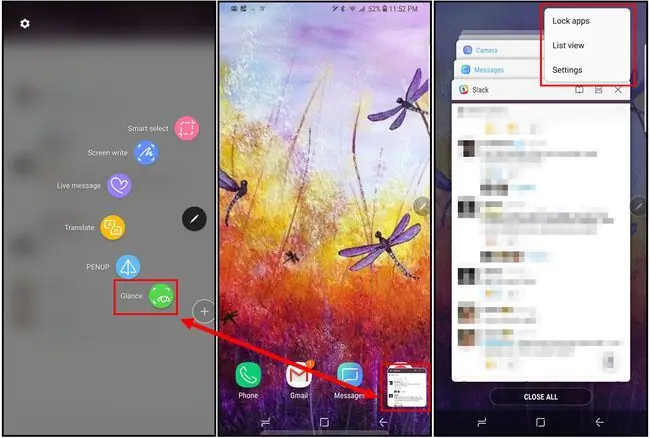
Funkcie z predchádzajúcich verzií Note sú stále dostupné, takže by malo byť jednoduché prispôsobiť veci, ako je Edge Panel a Always On Display. Na Galaxy Note 9 však môžete urobiť aj nejaké zmeny, aby bol displej užívateľsky prívetivejší:
Používajte Glance na sledovanie akcie v iných oknách: Samsung App Pairs je skvelý spôsob, ako pracovať s dvoma aplikáciami súčasne, ale čo ak nepotrebujete pracovať s dvoma aplikácie a chcete sledovať iba jednu? Glance je ekvivalentom obrazu v obraze od spoločnosti Samsung a umožňuje vám umiestniť aplikáciu do menšieho okna v dolnom rohu obrazovky. Po aktivácii môžete menšie okno presunúť na ľubovoľné miesto na obrazovke, ktoré je vhodné; zväčšite veľkosť aplikácie na celú obrazovku umiestnením špičky pera nad aplikáciu. Ak chcete aktivovať aplikáciu v Glance:
- Otvorte aplikáciu, vyberte pero S a potom v ponuke Air Command vyberte Glance. Aplikácia sa okamžite zmenší na veľkosť miniatúry.
- Po dokončení sledovania aplikácie ju zatvorte presunutím do hornej časti obrazovky.
Zmeňte spôsob zobrazenia nedávnych aplikácií: Ak používate veľa aplikácií, pri prezeraní svojich Nedávnych aplikácií môžu byť štandardné dlaždice aplikácií ohromujúce. Môžete však zmeniť spôsob zobrazenia týchto nedávnych aplikácií. Na obrazovke Nedávne aplikácie (klepnite na tlačidlo Nedávne aplikácie v spodnej navigačnej ponuke) a potom klepnite na ikonu tri bodky v hornom- pravý roh obrazovky. Potom vyberte Zobrazenie zoznamu na konverziu miniatúr na položky zoznamu.
V zobrazení Nedávne aplikácie klepnite na tlačidlo Viac okien (predstavované ako dva štvorce naukladané na sebe) v aplikácii, čím ju otvoríte v režime rozdelenej obrazovky. Klepnutím na inú nedávnu aplikáciu vytvorte dočasný pár aplikácií za behu.
Používajte bezpečnostné funkcie Samsung Galaxy Note 9
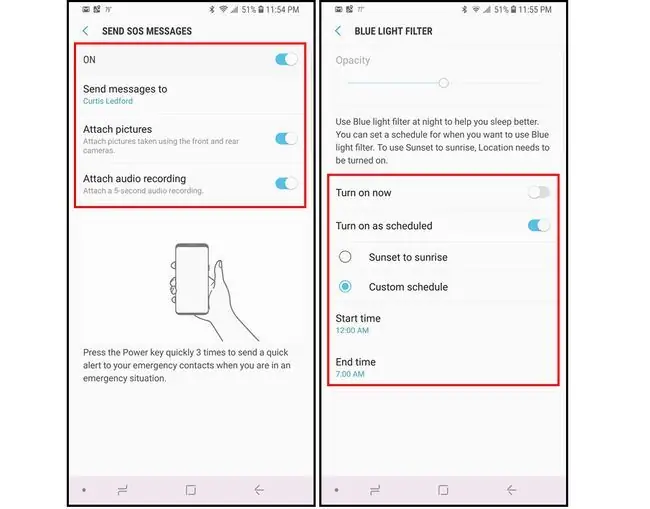
Nie je žiadnym prekvapením, že Samsung do Note 9 integroval niektoré bezpečnostné funkcie. Dve z najlepších bezpečnostných funkcií, ktoré by ste si mali vyskúšať, sú upozornenia SOS a filter modrého svetla:
Posielajte SOS správy bez zapnutia telefónu: Prejdite na Nastavenia > Rozšírené nastavenia > Odosielajte správy SOS na aktiváciu tejto bezpečnostnej funkcie. Keď je táto možnosť povolená, môžete si vybrať pripojenie obrázkov a zvukových nahrávok na odoslanie snímok nasnímaných fotoaparátmi alebo 5-sekundovej zvukovej správy vašim núdzovým kontaktom, keď trikrát rýchlo stlačíte tlačidlo vypínač. Ak ste často sami, toto je bezpečnostná funkcia, bez ktorej nechcete byť.
Chráňte si oči filtrom modrého svetla: Modré svetlo, aké vyžarujú mobilné zariadenia, môže poškodiť vaše oči. Ak chcete chrániť svoje oči pred týmto škodlivým svetlom, prejdite na Settings > Display a prepnite filter modrého svetla onalebo vypnuté Po aktivácii klepnite na Filter modrého svetla, čím otvoríte možnosti, kde môžete upraviť nepriehľadnosť filtra a naplánovať aktiváciu filtra modrého svetla v určitých hodinách (napríklad počas večerných hodín tesne pred spaním).






